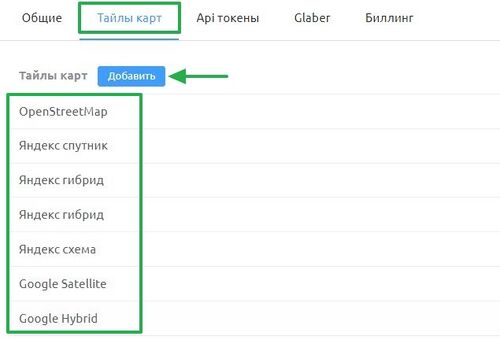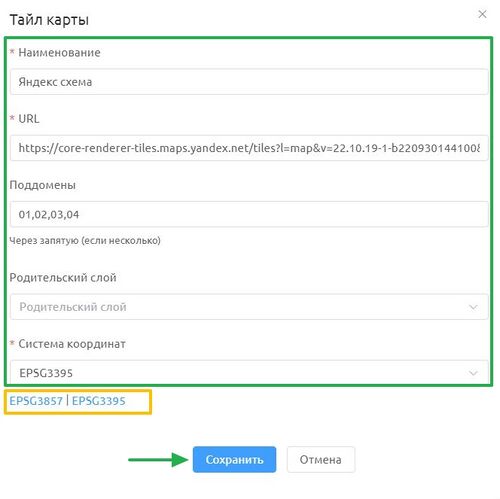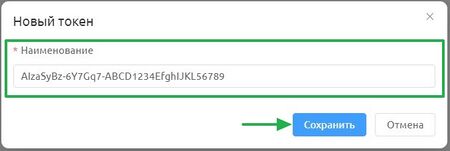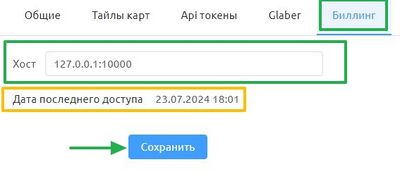Общие: различия между версиями
Wikiroot (обсуждение | вклад) Нет описания правки |
Wikiroot (обсуждение | вклад) |
||
| (не показано 160 промежуточных версий этого же участника) | |||
| Строка 1: | Строка 1: | ||
=Описание подраздела= | |||
Подраздел «'''Общие'''» предназначен для подключения карт, на основе которых функционирует инфраструктура, а также для настройки интеграции с внешними системами. | |||
* | *В этом подразделе доступны следующие вкладки: | ||
# «'''Общие'''» | |||
# «'''Тайлы карт'''» | |||
# «'''API токены'''» | |||
# «'''Glaber'''» | |||
# «'''Биллинг'''» | |||
[[Файл: | [[Файл:ob.JPG|ob|600px|]] | ||
==Вкладка «Общие»== | |||
Вкладка «'''Общие'''» предназначена для настройки базовых параметров и интеграций системы. | |||
*Необходимо заполнить следующие поля: | |||
# «'''Токен Dadata'''» — поле для ввода токена API сервиса Dadata. Токен используется для аутентификации при обращении к API Dadata. | |||
*Ссылка «'''Dadata получить ключ'''» — позволяет перейти на сайт Dadata для генерации нового токена. | |||
# «'''Координаты по умолчанию (lat и lng)'''» — два числовых поля ввода географических координат широта и долгота. Координаты используются для определения начального положения на карте добавляемых объектов инфраструктуры. | |||
# «'''Битрикс24'''» — поле для ввода URL-адреса портала Битрикс24. URL-адрес используется для интеграции с корпоративным порталом Битрикс24, что может включать в себя функции по управлению персоналом и другими корпоративными процессами. | |||
[[Файл:ob11.JPG|ob1|500px|]] | |||
После заполнения всех полей нажмите на кнопку «'''Сохранить'''». | |||
* | ==Вкладка «Тайлы карт»== | ||
Вкладка «'''Тайлы карт'''», здесь представлен список тайлов карт, а также доступна кнопка «'''Добавить'''». | |||
[[Файл:ob2.JPG|ob2|500px|]] | |||
*При нажатии кнопки «'''Добавить'''». | |||
**Откроется модальное окно, где необходимо заполнить следующие поля: | |||
# «'''Наименование'''» — текстовое поле для ввода названия тайла. | |||
# «'''URL'''» — текстовое поле для ввода ссылки на сервер тайлов, которая будет использоваться для загрузки картографических тайлов. | |||
# «'''Поддомены'''» — если сервер тайлов использует несколько поддоменов для балансировки нагрузки, укажите их через запятую. | |||
# «'''Родительский слой'''» — если данный слой является частью более крупного слоя или группы слоев, выберите соответствующий родительский слой из выпадающего списка. | |||
# «'''Система координат'''» — выпадающий список для выбора системы координат, в которой работает слой тайлов. Системы координат могут различаться, и важно выбрать правильную для корректного отображения карты. | |||
Примечание: ссылки внизу формы указывают на два распространённых варианта систем координат: EPSG:3857 и EPSG:3395. | |||
[[Файл:ob3.JPG|ob3|500px|]] | |||
После заполнения всех полей нажмите кнопку «'''Сохранить'''». | |||
==Вкладка «API токены»== | |||
Вкладка «'''API токены'''» предназначена для управления токенами доступа, используемыми для аутентификации и взаимодействия с API-системами. Также на этой вкладке можно создавать, просматривать и удалять токены. | |||
*Добавляем «'''API токены'''» — нажимаем кнопку «'''Добавить'''». | |||
[[Файл:ob41.JPG|ob4|920px|]] | |||
*Откроется модальное окно для заполнения необходимого поля: | |||
# «'''Наименование'''» — текстовое поле для ввода наименования токена. | |||
[[Файл:ob5.JPG|ob5|450px|]] | |||
После заполнения поля нажмите кнопку «'''Сохранить'''». | |||
==Вкладка «Glaber»== | |||
Вкладка «'''Glaber'''» предназначена для настройки параметров подключения к сервису Glaber. | |||
*Необходимо заполнить следующие поля: | |||
1. «'''Glaber URL'''» — текстовое поле для ввода URL-адреса сервиса Glaber. | |||
*чуть ниже текстового поля приведён пример URL-адреса. | |||
2. «'''Glaber token'''» — текстовое поле для ввода токена аутентификации для доступа к сервису Glaber. | |||
[[Файл:ob61.JPG|ob6|500px|]] | |||
После заполнения всех полей нажмите кнопку «'''Сохранить'''». | |||
==Вкладка «Биллинг»== | |||
Вкладка «'''Биллинг'''» | |||
*Заполняем необходимое поле: | |||
# «'''Хост'''» — поле для ввода адреса хоста и порта биллинговой системы. | |||
*Информация отображает дату и время последнего доступа к хосту. | |||
[[Файл:ob7.JPG|ob7|400px|]] | |||
После заполнения поля хоста нажмите кнопку «'''Сохранить'''». | |||
[[Category:Разное]] | |||
Текущая версия от 12:01, 1 октября 2024
Описание подраздела
Подраздел «Общие» предназначен для подключения карт, на основе которых функционирует инфраструктура, а также для настройки интеграции с внешними системами.
- В этом подразделе доступны следующие вкладки:
- «Общие»
- «Тайлы карт»
- «API токены»
- «Glaber»
- «Биллинг»
Вкладка «Общие»
Вкладка «Общие» предназначена для настройки базовых параметров и интеграций системы.
- Необходимо заполнить следующие поля:
- «Токен Dadata» — поле для ввода токена API сервиса Dadata. Токен используется для аутентификации при обращении к API Dadata.
- Ссылка «Dadata получить ключ» — позволяет перейти на сайт Dadata для генерации нового токена.
- «Координаты по умолчанию (lat и lng)» — два числовых поля ввода географических координат широта и долгота. Координаты используются для определения начального положения на карте добавляемых объектов инфраструктуры.
- «Битрикс24» — поле для ввода URL-адреса портала Битрикс24. URL-адрес используется для интеграции с корпоративным порталом Битрикс24, что может включать в себя функции по управлению персоналом и другими корпоративными процессами.
После заполнения всех полей нажмите на кнопку «Сохранить».
Вкладка «Тайлы карт»
Вкладка «Тайлы карт», здесь представлен список тайлов карт, а также доступна кнопка «Добавить».
- При нажатии кнопки «Добавить».
- Откроется модальное окно, где необходимо заполнить следующие поля:
- «Наименование» — текстовое поле для ввода названия тайла.
- «URL» — текстовое поле для ввода ссылки на сервер тайлов, которая будет использоваться для загрузки картографических тайлов.
- «Поддомены» — если сервер тайлов использует несколько поддоменов для балансировки нагрузки, укажите их через запятую.
- «Родительский слой» — если данный слой является частью более крупного слоя или группы слоев, выберите соответствующий родительский слой из выпадающего списка.
- «Система координат» — выпадающий список для выбора системы координат, в которой работает слой тайлов. Системы координат могут различаться, и важно выбрать правильную для корректного отображения карты.
Примечание: ссылки внизу формы указывают на два распространённых варианта систем координат: EPSG:3857 и EPSG:3395.
После заполнения всех полей нажмите кнопку «Сохранить».
Вкладка «API токены»
Вкладка «API токены» предназначена для управления токенами доступа, используемыми для аутентификации и взаимодействия с API-системами. Также на этой вкладке можно создавать, просматривать и удалять токены.
- Добавляем «API токены» — нажимаем кнопку «Добавить».
- Откроется модальное окно для заполнения необходимого поля:
- «Наименование» — текстовое поле для ввода наименования токена.
После заполнения поля нажмите кнопку «Сохранить».
Вкладка «Glaber»
Вкладка «Glaber» предназначена для настройки параметров подключения к сервису Glaber.
- Необходимо заполнить следующие поля:
1. «Glaber URL» — текстовое поле для ввода URL-адреса сервиса Glaber.
- чуть ниже текстового поля приведён пример URL-адреса.
2. «Glaber token» — текстовое поле для ввода токена аутентификации для доступа к сервису Glaber.
После заполнения всех полей нажмите кнопку «Сохранить».
Вкладка «Биллинг»
Вкладка «Биллинг»
- Заполняем необходимое поле:
- «Хост» — поле для ввода адреса хоста и порта биллинговой системы.
- Информация отображает дату и время последнего доступа к хосту.
После заполнения поля хоста нажмите кнопку «Сохранить».